适用于
分类(旧)
文本处理 组合操作 功能增强更多信息
| 分享时间 | 2020-05-21 18:58 |
| 最后更新 | 2020-06-03 19:28 |
| 修订版本 | 67 |
| 用户许可 | 可自己使用或修改,不可再分享 |
| Quicker版本 | 1.8.0 |
| 动作大小 | 220.1 KB |
简介
使用说明(建议设置快捷键使用):
使用技巧:发送文本 / 打开网页、文件(夹) / 笔记制作、管理 / 数据存储备份
1.发送文本
需要自己设置键值对,选中文本后,如果词典收录了该条目,那么动作就会自动发送其对应的值;
如果未收录则进行键值对的设置。
注意:匹配格式
(1)【空格+键】
条目设置关键字后,只要输入【空格+关键字】然后再启动动作,
程序就会选中光标左侧的文字,如果该光标选至行首的文本中
【最后一个空格至光标处的文本】包含【关键字】中任意一个或多个字:
示例:"果然君2的推荐码是 推荐码",
这段文本的关键字为【推荐码】,值为【23480-9187】,
启动动作后如果匹配到"推荐码"程序会自动替换空格后的" 推荐码"为"23480-9187"。
ps:支持【不完全】匹配:
"果然君2的推荐码是 推荐码",
"果然君2的推荐码是 推",
"果然君2的推荐码是 荐",
"果然君2的推荐码是 码",
当设置的关键字是【推荐码】时,以上4种情形都能匹配成功。
当匹配到的数目为1时,直接发送匹配文本,(有开关可开启强制确认)
当匹配数为多个时,如存在【推荐码2】、【推荐码3】...,则弹出用户选择。
如果都匹配失败,则开启键值对设置。
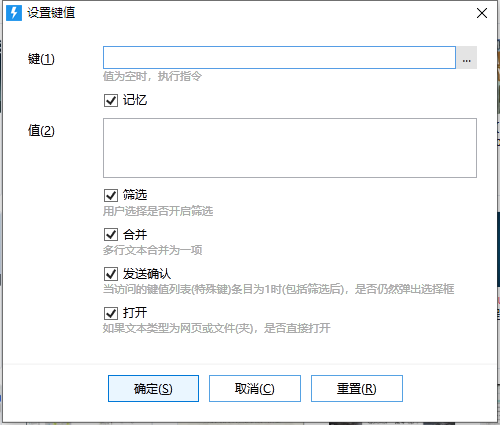
(2)【仅空格】
当选中的文本末尾字符为空格时优先使用本条规则,不进行关键字的匹配,用户选择显示所有词典条目。
ps:左侧不能全部都是空白字符,不然判定为未选中文字,此时启动添加键值的设置。
(3)特殊符号的使用【\/@#$%&*】(如果需要修改可以修改变量"spSign"的默认表达式)
如果词典的条目中首个字符为以上的特殊字符时,匹配到键值后,
如果结果为1,发送列表值;
如果结果为多,用户选择。
这个用来收藏一些命令或者表达式啥的还是不错的,具体的分类规则可以自己制定。
ps:经测试:那是相当不错!建议结合访问格式使用。
访问格式(获取键值列表值)
【键::项目关键字】
a.键值访问支持筛选多个关键字
且:,【键::关键字1,关键字2...】
或:|【键::关键字1|关键字2...】
b.键值访问支持多选
这个有啥用呢?下文会提及。
c.单项键值可收藏多行文本(感谢蚕子君提供的解决方案):

使用建议:【关键词】文件收藏/文件快开/网页快开 参考第2大点:指令执行👇👇
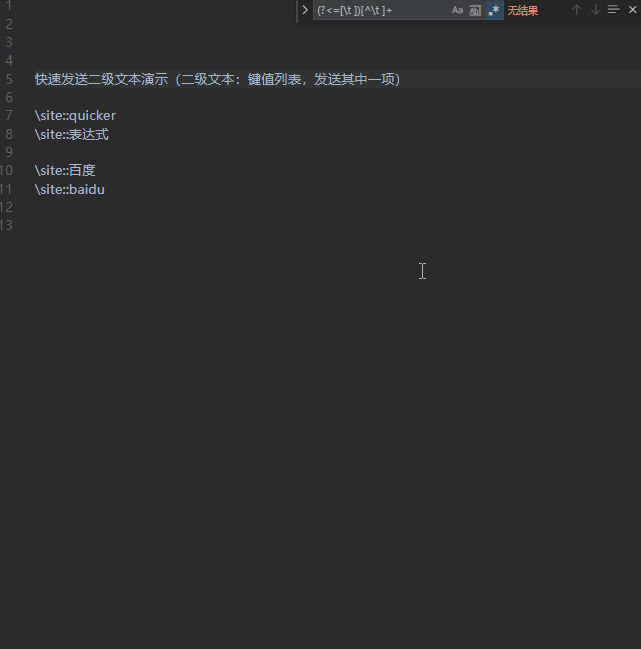
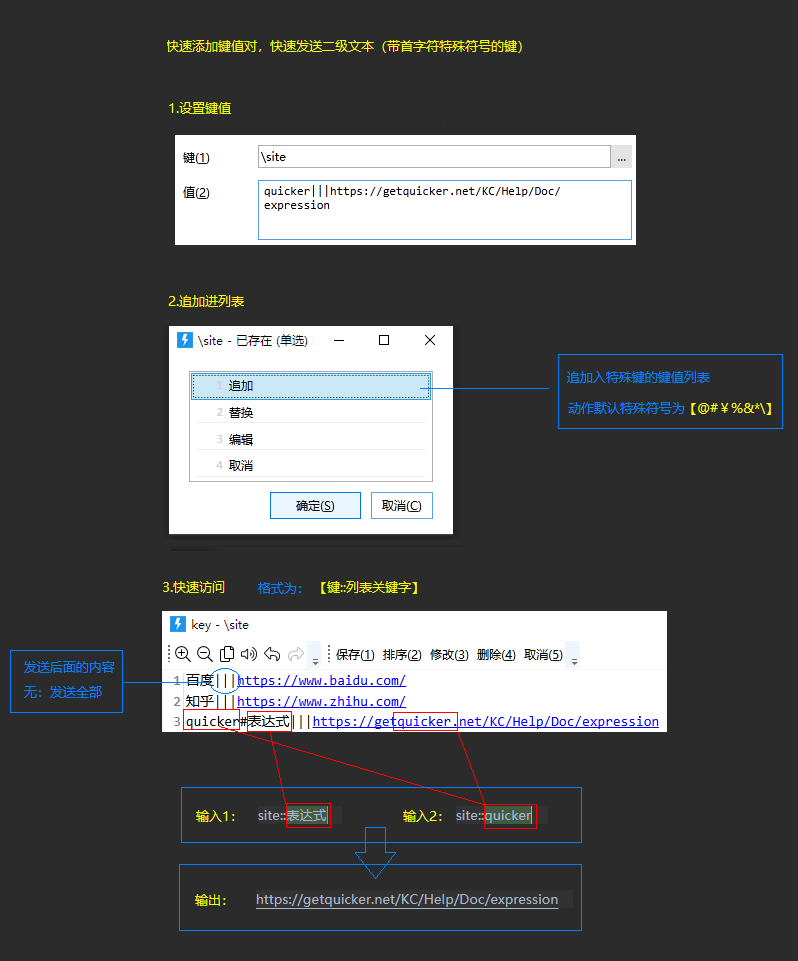
ps:目前如果是特殊键(带有特殊符号),如果设置键值时键已存在,则自动追加(非特殊键需要确认选项)
(4)带参发送: 空格 + 参数1,参数2,参数n + .关键字 ps:注意关键字前用英文句号【.】作为结束。
【注意】:参数可以为1个或者多个,多个时用英文逗号","隔开。 参数中如果包含空格需要用英文括号包围起来,新的格式为:空格 + (参数1,参数2,参数n) + .关键字
键值设置:"参数1" 对应 {a1},"参数2" 对应{a2}...
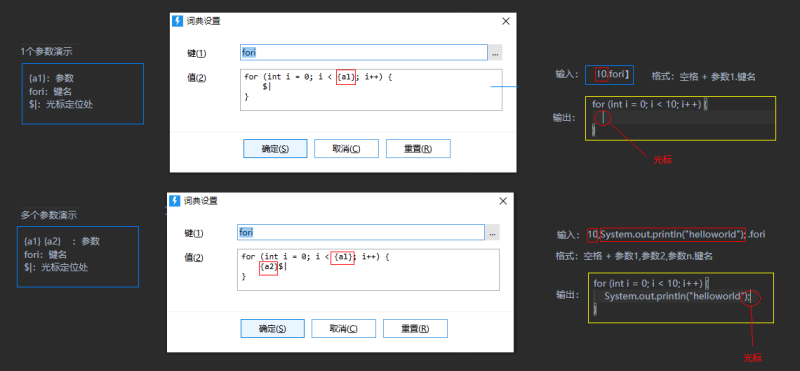
(5)光标定位: 光标定位:设置键值时,在想要定位光标的位置输入【$|】,发送文本后光标会自动定位到该处。
(6)智能缩进: 根据当前行判断缩进字符数。
(7)支持quicker【表达式】功能
格式为【\$= 表达式内容...】 内容需要为字符串,否则需要转型
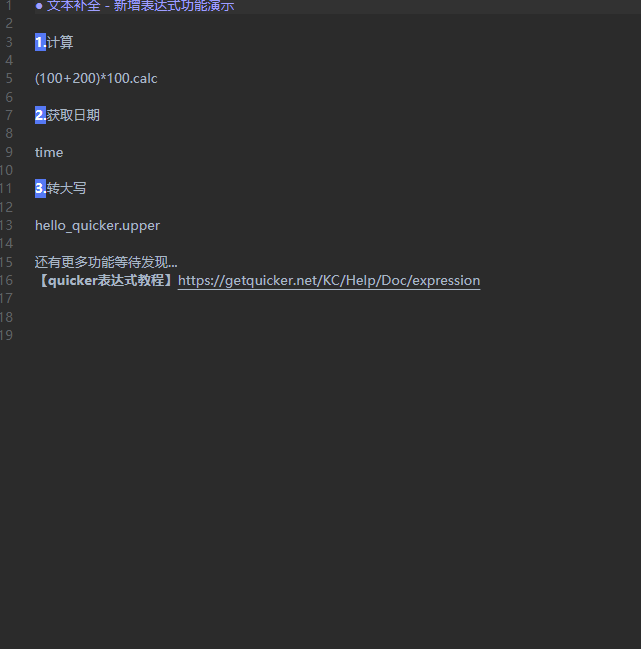
注意:演示gif案例3中,参数输入现已支持空格,只需用英文括号包围参数即可,
取消下划线代替空格的设置。
a.演示1:计算(需要结合带参发送) 格式:\$=({a1}).ToString() ps:计算结果需要转型为字符串
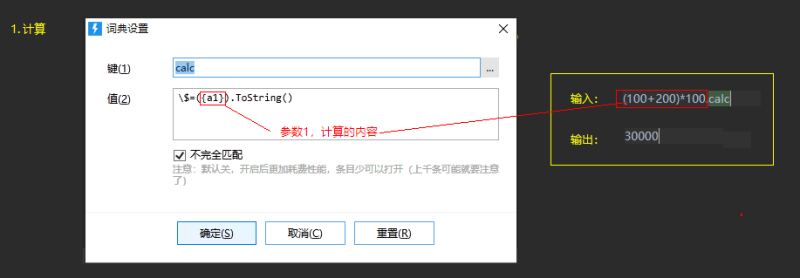
b.演示2:获取动作内部变量 格式:\$={变量名} ps:案例中数据类型是String,所以不用再转型

c.演示3:转大写 格式:\$="{a1}".ToUpper() ps:英文引号包起来的数据类型已经是字符串,所以也不用再转型
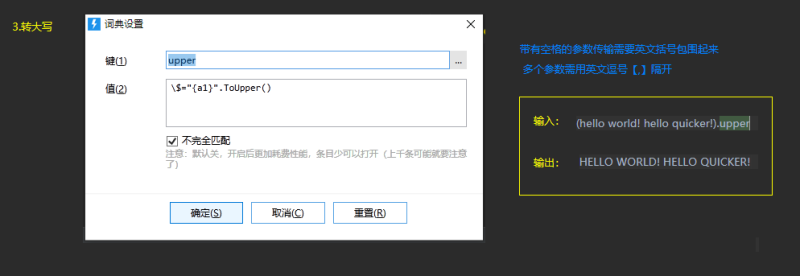
ps:以上为旧版界面。
更多可能:
https://getquicker.net/KC/Help/Doc/expression - quicker表达式教程
2.执行指令
表单界面,值为空时,执行输入的键指令。
访问列表值特殊符号的作用?
格式:【键::项目关键字】
且:,【键::关键字1,关键字2...】
或:|【键::关键字1|关键字2...】

演示(略)
3.词典管理
(1)基本设置

(2)高级设置
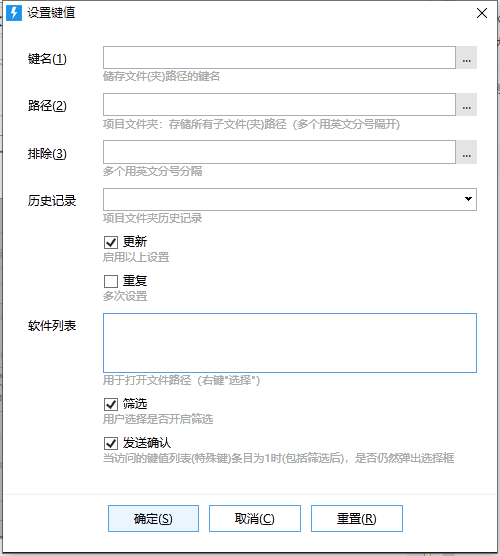
当【选中文本且未匹配到键值】或者【选中多行文本】时可以快速添加词典的键值对,
另外【按住lctrl】启动动作也可对词典进行管理,包括增删查改和词典的云备份。
tip:按住LShift点击可以快速移除条目,后期在想想怎么优化词典的管理。
ps:下面这种情况,删除一条,另外一条也会被删除。
4.右键菜单
大部分操作都藏在这里了,可不要错过

注意:
云备份:用户选择 --> 右键备份 --> 上传
云还原:用户选择 --> 右键备份 --> 下载
本地备份:用户选择 --> 右键备份 --> 写入
本地还原:用户选择 --> 右键备份 --> 读取
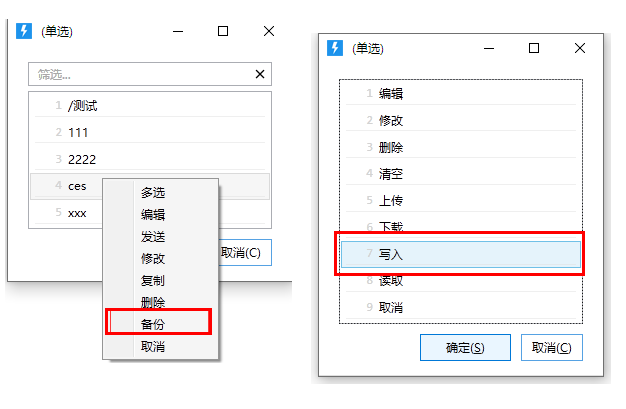
5.未知的bug
随缘就好。
6.如果喜欢该动作,或者有什么好的建议可以在动作区留言或点赞。
备注:该动作是受到ever话术的启发,不过两者设计存在很大区别,所以我还是决定分享出来。
ever话术:https://getquicker.net/Sharedaction?code=0b7e480d-5c12-4510-47b9-08d720bda2d4
最近更新
| 修订版本 | 更新时间 | 更新说明 |
|---|---|---|
| 67 | 2020-06-03 19:28 | 新增:体验提升,用户选择选项为1时,自动选中 |
| 66 | 2020-06-03 16:29 |
新增:列表管理
修复:编辑后保存失败 |
| 65 | 2020-06-03 12:33 |
优化:排序时先合并下属行(换行符开头)
修复:发送文字时长度太长提示不能发送太多的bug |
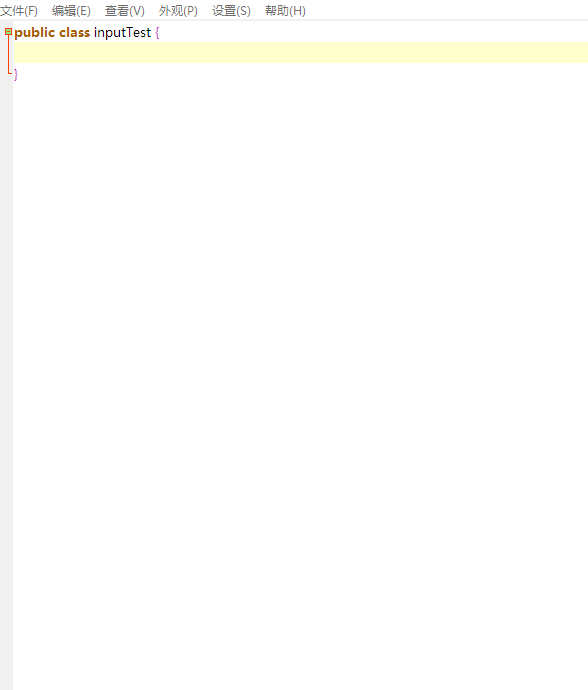

 京公网安备 11010502053266号
京公网安备 11010502053266号